Synchroniser vos contacts et calendriers Google avec Google Sync
Il est possible de synchroniser vos contacts Gmail ainsi que les événements que vous aurez consigné dans Google Agenda sur des iPhones, iPods, des portables Windows Mobile et, généralement, sur les périphériques qui supportent la technologie SyncML. Rappelons que cette fonctionnalité existe déjà pour les BlackBerry. Google Sync utilise la technologie Push qui fait qu'une modification apportée sur un de vos contacts ou sur votre agenda (dans votre navigateur ou sur votre téléphone) sera répercutée automatiquement et quasi instantanément. En bref, il n'est pas nécessaire de synchroniser manuellement les applications que vous utiliserez.
Il existe une limitation importante : a priori, Google Sync remplacera l'ensemble des contacts que vous aurez déjà enregistrés. De fait, avant de démarrer le processus de synchronisation, vous devez procéder à une sauvegarde de vos données.
Voici la façon de procéder si vous possédez un portable Windows Mobile :
Ouvrez ActiveSync.
Sélectionnez Menu puis Configurer le serveur.
Cochez la case Ce serveur nécessite une connexion cryptée (SSL).
définissez comme adresse du serveur ceci : m.google.com.
Saisissez vos identifiants Google de cette manière :
jean@gmail.com ;
votre mot de passe.
De fait, la case Domaine ne doit pas être renseignée.
Cochez la case Enregistrer le mot de passe.
Sélectionnez les données à synchroniser : Contacts et Agenda.
La suite de la procédure ne pose pas de problème particulier… L'ensemble de vos contacts sera téléchargé en un clin d'œil.
En ce qui concerne les tâches de Google Agenda, la synchronisation fonctionne parfaitement de Windows Mobile vers Google Agenda et vice versa.
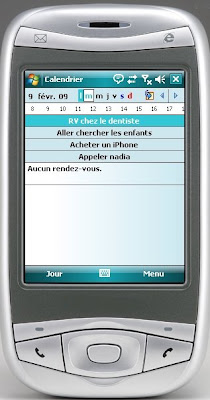
J'ai lu qu'il suffisait d'aller sur la page m.google.com/sync pour pouvoir sélectionner les agendas qui seront synchronisés.
Examinons maintenant comment sélectionner les contacts qui feront partie du processus de synchronisation…
Dans votre espace Gmail, cliquez sur le lien Contact.
Sélectionnez le contact voulu puis cliquez sur Groupes - Supprimer de mes contacts.
Notez que vous pouvez maintenant sélectionner les différentes occurrences d'un même contact puis cliquer sur le lien Fusionner ces n contacts.
Cette page de l'aide de Google Sync liste ces quelques limitations :
Vous êtes limité à 5 calendriers ;
Sur un iPhone, le statut d'une tâche n'est pas affichée ;
Certaines instances d'un évènement qui se répète seront toujours affichées ou ne pourront pas toujours être supprimées ;
Un iPhone peut synchroniser jusqu'à 3 adresses e-mail différentes.
Sur Windows Mobile, d'autres limitations existent.
Du coup, on se demande à quoi va ressembler My Phone, le "MobileMe" de Microsoft qui permettra de synchroniser toutes les données d'un téléphone Windows Mobile. Mais je crois savoir déjà que Google a encore du pain sur la planche !

3 commentaires:
10 février 2009 à 12:07
Le plus gros souci c'est que l'iphone ne peut recevoir qu'un compte exchange et que la manip passe justement par un compte exchange. Donc pour ceux qui utilisent Gmail + outllook exchange c'est mort.... :(
10 février 2009 à 12:39
Je n'ai pas de iPhone mais quel est l'intérêt de l'outil Google par rapport à MobileMe ? En dehors de sa gratuité... Mais, j'imagine qu'il existe d'autres solutions, non ? (mail2web, par exemple ?)
Cela dit, avec un seul compte Exchange de disponible, c'est mal barré, en effet ! Mais pourquoi les solutions de Push sont toutes aussi "bricolo" ?
16 décembre 2015 à 06:06
Great Post !! your blog is very information share....informative
Bulk SMS Software | Bulk SMS Gateway | Voice Broadcasting
Enregistrer un commentaire